Hvordan Fixer Jeg Video Lag på Windows 11?

For at løse video lag problemer på Windows 11, opdater dine grafikdrivere til den nyeste version og deaktiver hardwareacceleration.
Hvis du ikke er tilfreds med standardopløsningen for den video, som din iPhone optager, kan du relativt nemt ændre den. For iPhones, der kører iOS 12 eller nyere, kan du følge trinene nedenfor. Dette fungerer muligvis stadig for nogle ældre versioner, men ikke alle.
Åbn først appen Indstillinger på din telefon. Du vil blive konfronteret med velkendte muligheder, og du bliver nødt til at rulle cirka halvvejs ned på hovedsiden for at komme til den indstilling, du har brug for – Kamera.
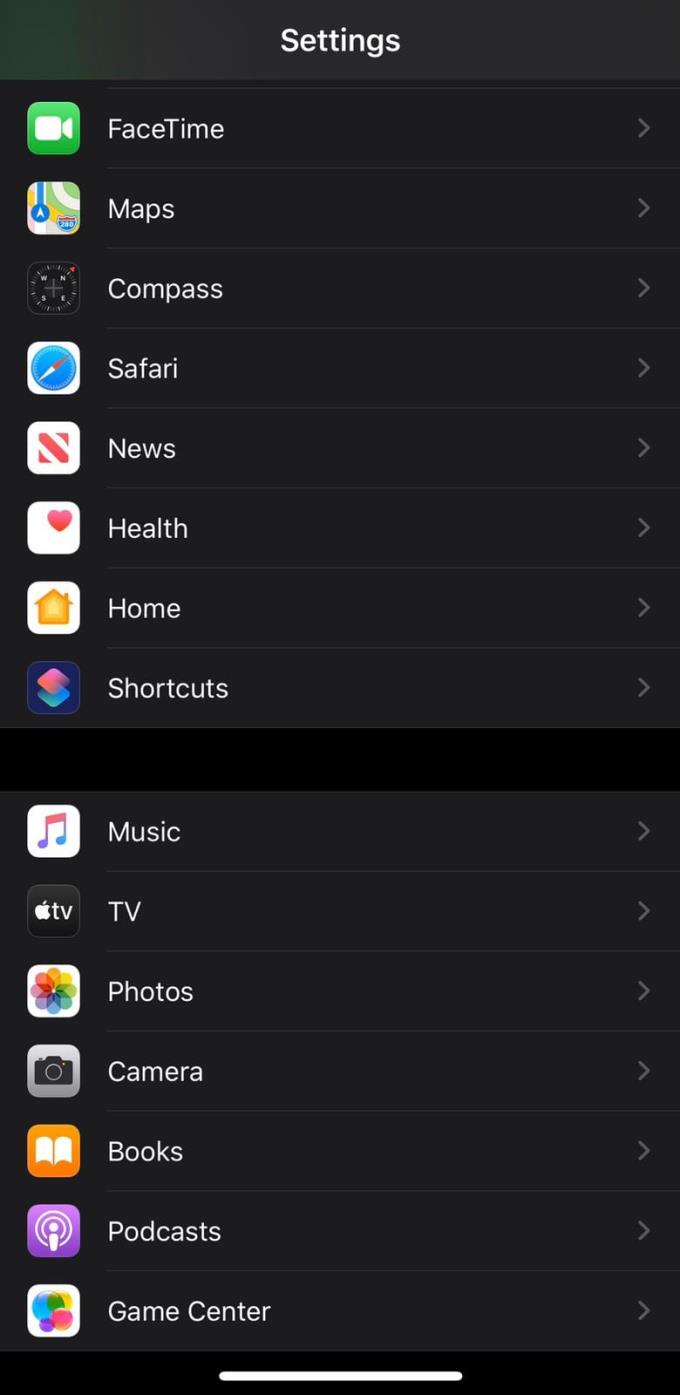
Indstillinger side
Der er ikke for mange muligheder i kameramenuen. Klik på den, der er mærket Optag video for at ændre dine standardoptagelsesindstillinger, eller Optag Slo-Mo-indstillingen, hvis du specifikt kun vil ændre slowmotion-optagelsen.
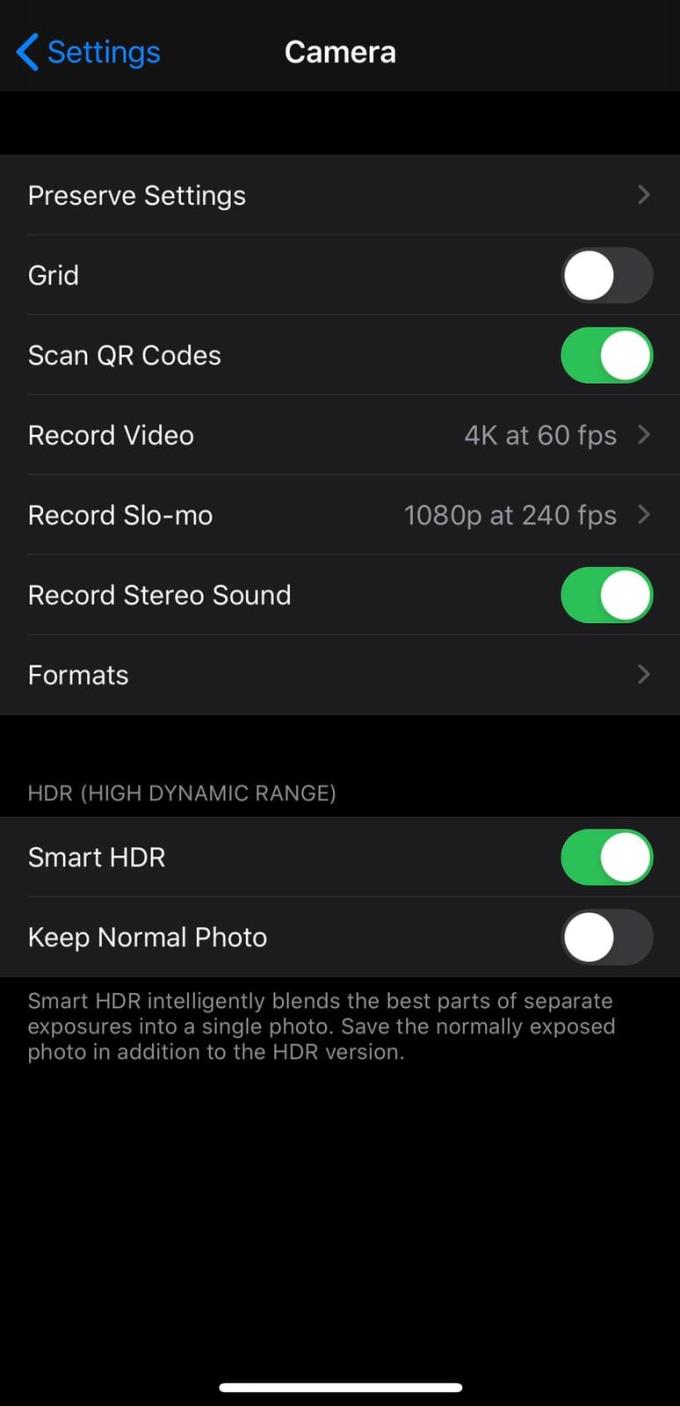
Kameraindstillinger
Indstil din opløsning og framerate
Du vil blive konfronteret med en liste over muligheder både for opløsning og framerate. Vælg den, der bedst matcher dine krav, og luk appen. Hvis du ikke er sikker på, hvilken sektion du skal vælge, er der nogle oplysninger om, hvad indstillingerne betyder med hensyn til filstørrelse og kvalitet.
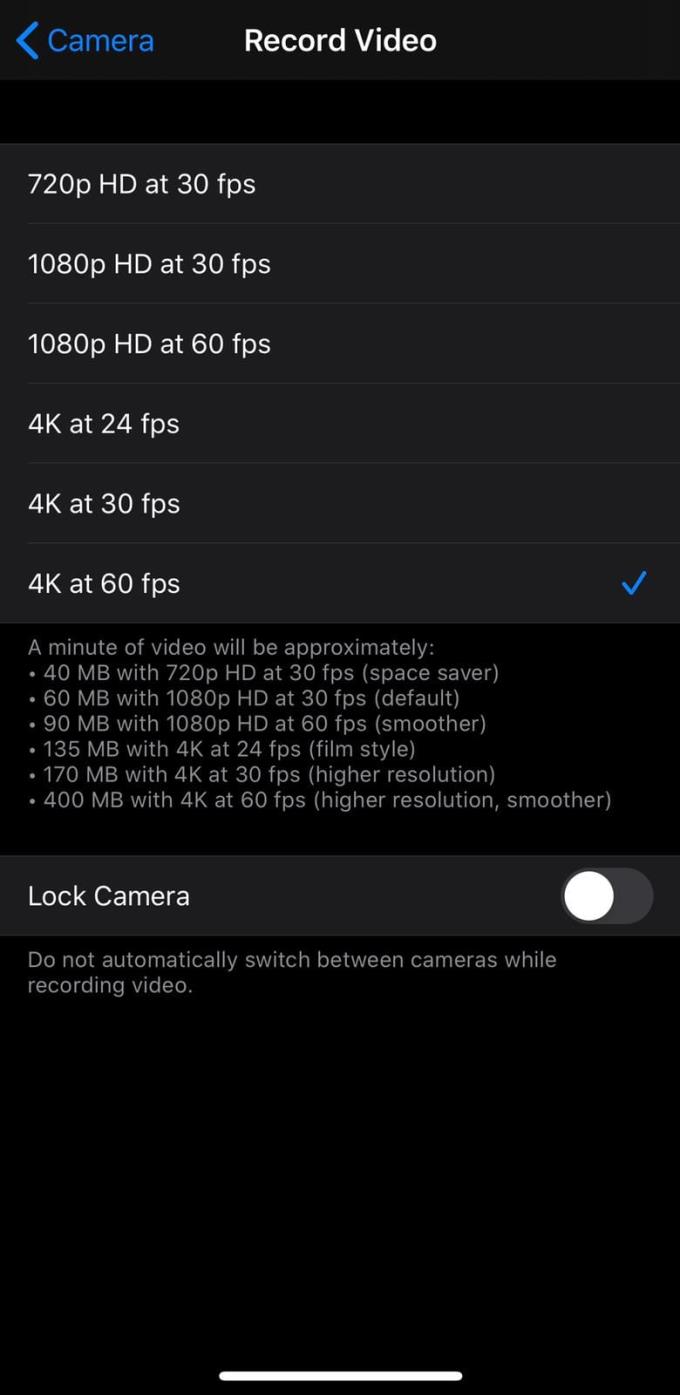
Opløsningsmuligheder
Den nye indstilling træder i kraft med det samme, og fremtidige optagelser vil blive taget i henhold til det, du har valgt. Dette vil ikke påvirke videoer, der allerede er taget, og det vil heller ikke påvirke opløsningen af billeder taget - det påvirker kun videooptagelser.
For at løse video lag problemer på Windows 11, opdater dine grafikdrivere til den nyeste version og deaktiver hardwareacceleration.
Vi har brugt lidt tid med Galaxy Tab S9 Ultra, og den er den perfekte tablet til at parre med din Windows PC eller Galaxy S23.
Lær hvordan du fremhæver tekst med farve i Google Slides appen med denne trin-for-trin vejledning til mobil og desktop.
Mange nyhedsartikler nævner det "mørke web", men meget få diskuterer faktisk, hvordan man får adgang til det. Dette skyldes hovedsageligt, at mange af de hjemmesider, der findes der, huser ulovligt indhold.
Indstil timere til Android-apps og hold brugen under kontrol, især når du har vigtigt arbejde, der skal gøres.
At vide, hvordan man ændrer privatlivsindstillingerne på Facebook på en telefon eller tablet, gør det lettere at administrere din konto.
Lær alt om PIP-tilstand i Google Chrome, og hvordan du aktiverer det for at se videoer i et lille billede-i-billede-vindue, ligesom du kan på dit TV.
Hav det sjovt i dine Zoom-møder med nogle sjove filtre, du kan prøve. Tilføj en halo eller se ud som en enhjørning i dine Zoom-møder med disse sjove filtre.
Opdag hvordan du nemt og hurtigt kan aktivere mørk tilstand for Skype på din Windows 11 computer på mindre end et minut.
Så, du har fået fat i denne slanke og kraftfulde enhed, og det er stort set alt, hvad du har drømt om, ikke? Men selv de bedste gadgets har brug for en pause.






